在标准的 Microsoft Excel 工具中,有许多不同的方法可以用颜色突出显示重复项。 最简单和最快的方法是使用条件格式。 为此,只需选择一系列单元格并在选项卡上选择 主页 — 条件格式 — 单元格选择规则 — 重复值 (首页——条件格式——高亮单元格规则——重复值):
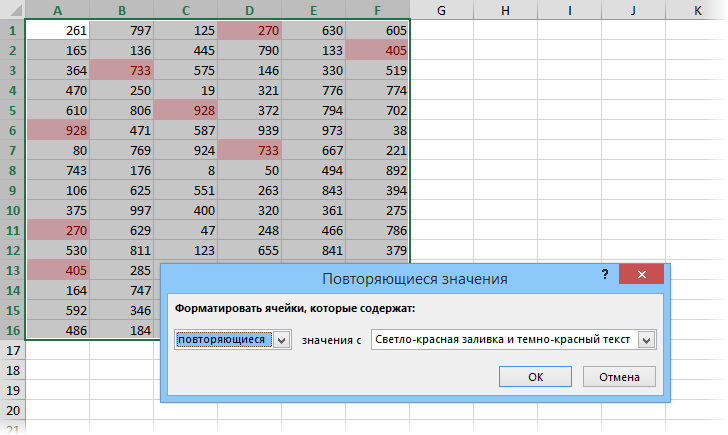
然而,在这种情况下,所有单元格的填充颜色将是相同的,即它只是表示该元素在该范围内的其他地方有重复项,但没有帮助找到它们。 您可以使用一个小宏来解决这种情况,该宏将用自己的颜色填充每对(或更多)重复重复项:
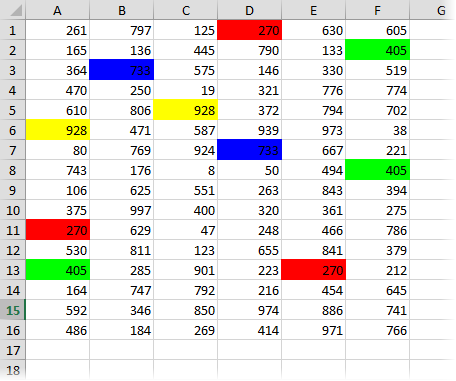
清楚多了,对吧? 当然,如果有大量重复单元格,则很难区分阴影,但如果重复单元格数量相对较少,则此方法将完美运行。
要使用此宏,请按键盘快捷键 Alt + F11键 或按钮 Visual Basic中 标签 开发商, 通过菜单插入一个新的空模块 插入 - 模块 并在那里复制此宏的代码:
Sub DuplicatesColoring() Dim Dupes() '声明一个数组来存储重复项 ReDim Dupes(1 To Selection.Cells.Count, 1 To 2) Selection.Interior.ColorIndex = -4142 '如果 i = 3 则删除填充对于每个单元格Selection If WorksheetFunction.CountIf(Selection, cell.Value) > 1 Then For k = LBound(Dupes) To UBound(Dupes) '如果单元格已经在重复数组中,则填写 If Dupes(k, 1) = cell然后是cell.Interior。 ColorIndex = Dupes(k, 2) Next k '如果单元格包含重复项,但尚未在数组中,则将其添加到数组中并填充如果 cell.Interior.ColorIndex = -4142 Then cell.Interior.ColorIndex = i Dupes(i, 1 ) = cell.Value Dupes(i, 2) = ii = i + 1 End If End If Next cell End Sub
现在您可以选择工作表上的任何数据范围并使用键盘快捷键运行我们的宏 Alt + F8键 或通过按钮 宏 (宏) 标签 开发人员 (开发商).
- 用颜色突出显示重复项
- 什么是宏,在 Visual Basic 中插入宏代码的位置,如何运行它们
- 如何计算给定单元格范围内唯一值的数量









